Papan kekunci terus memutuskan sambungan di tingkap? 11 Cara Memperbaiki

- 3477
- 579
- Daryl Wilderman
Adakah papan kekunci USB anda terus memutuskan dan menyambung semula pada PC Windows anda? Jangan panik! Bekerja melalui senarai pembetulan yang berpotensi ini.
Reboot komputer anda
Banyak masalah USB, Bluetooth, dan periferal dapat diselesaikan dengan hanya mematikan komputer anda dan kemudian menghidupkannya lagi. Oleh kerana ini adalah penyelesaian yang mudah, kami mencadangkan anda melakukannya terlebih dahulu sekiranya masalah itu disebabkan oleh gangguan sementara.
Isi kandunganHilangkan papan kekunci sebagai suspek
Ia menggoda untuk berfikir bahawa mungkin ada sesuatu yang salah dengan komputer dan bukannya papan kekunci, tetapi papan kekunci anda adalah komponen yang paling mudah untuk dihapuskan sebagai sumber masalah. Cuba gunakan papan kekunci dengan komputer yang berbeza. Sekiranya masalah itu mengikuti papan kekunci di sekitar, kemungkinan besar masalahnya dengan peranti.
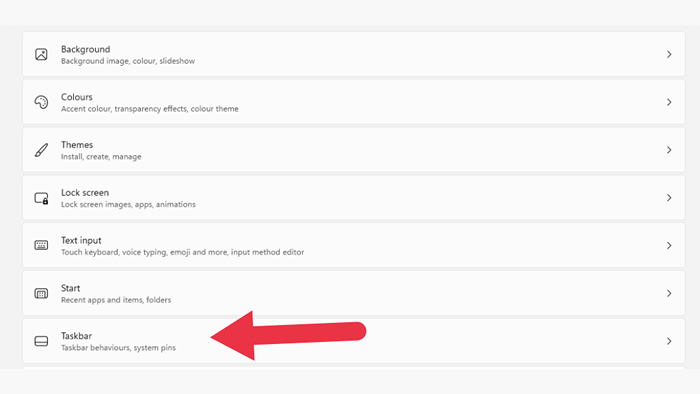
- Togol keyboard sentuh pada.
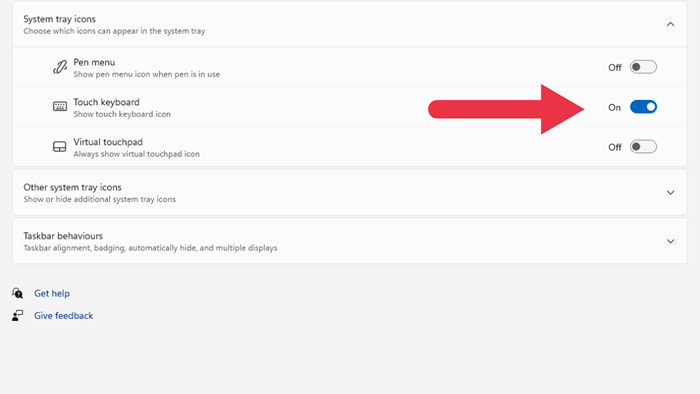
- Ikon kecil akan muncul di kawasan pemberitahuan bar tugas anda.
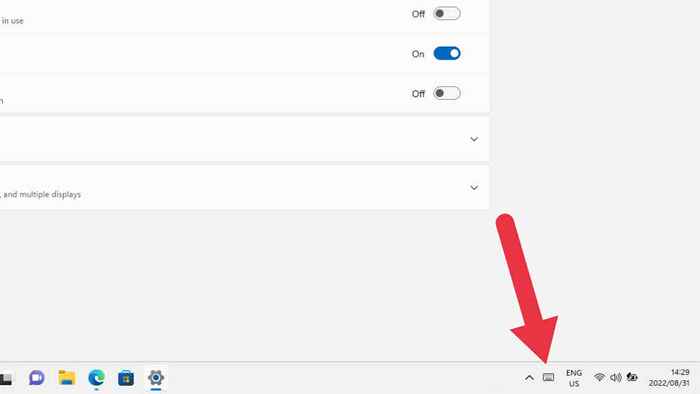
- Sekiranya anda klik kiri pada ikon papan kekunci ini, papan kekunci sentuh akan muncul, membolehkan anda memasukkan teks!
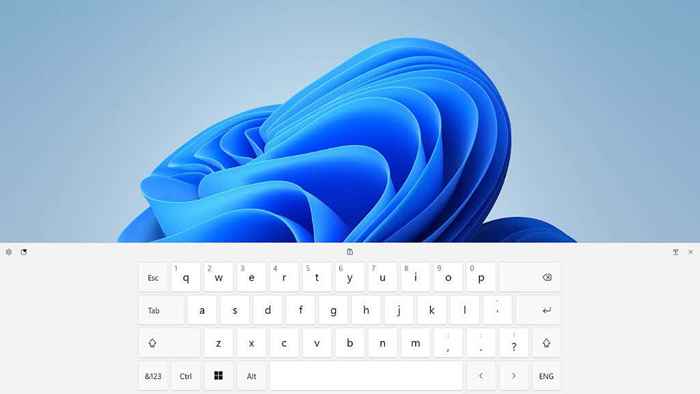
2. Jalankan Penyelesaian Masalah Perkakasan Papan Kekunci
Penyelesai masalah papan kekunci adalah tempat yang baik untuk dimulakan.
Buka menu Mula dan cari "Betulkan Papan Kekunci" kemudian pilih Cari dan Betulkan Masalah Papan Kekunci. .
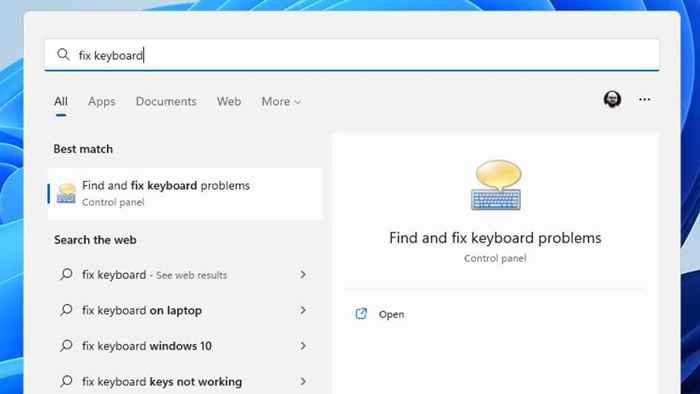
Sebaik sahaja alat itu dibuka, hanya ikuti arahan dan periksa sama ada sebarang masalah dikesan oleh aplikasinya. Ia mungkin cuba mengemas kini pemacu atau memulakan semula pengawal USB, jadi anda mungkin perlu meluluskan beberapa perkara jika ia mencari masalah.
3. Periksa bateri anda!

Sekiranya anda menggunakan papan kekunci tanpa wayar berkuasa bateri, pastikan bateri anda mempunyai kuasa yang mencukupi. Ini benar terutamanya jika anda mempunyai bateri alkali kerana mereka dapat memulihkan beberapa voltan apabila papan kekunci dimatikan, menjadikannya kelihatan seolah -olah papan kekunci menyambung dan kemudian memutuskan sambungan apabila anda menghidupkannya.
Sekiranya papan kekunci anda mempunyai bateri lithium bersepadu, ia juga mungkin lama atau rosak, di mana bateri atau papan kekunci keseluruhan mungkin memerlukan kemas kini.
4. Kemas kini Windows atau Gulung Kemas Kini Kemas kini
Windows menerima aliran kemas kini yang berterusan, dan tidak biasa bagi salah satu daripada kemas kini ini untuk menyebabkan masalah perkakasan. Ia juga mungkin bahawa pemasangan Windows anda memerlukan kemas kini untuk berfungsi dengan versi semasa pakej atau pemacu perisian anda.
Sekiranya masalah anda bermula tepat selepas kemas kini Windows, anda mungkin mahu melancarkan kemas kini itu. Anda mungkin ingin mencuba sebaliknya jika anda telah menunggu kemas kini Windows yang belum selesai.
5. Kemas kini pemacu chipset atau bluetooth anda
Sekiranya anda menggunakan papan kekunci USB, perkakasan itu ditadbir oleh pemandu chipset motherboard anda. Chipset adalah koleksi perkakasan dan pemproses bersepadu di papan induk. Windows mungkin telah memasang pemacu yang salah untuk chipset anda, atau chipset sudah lapuk untuk versi Windows atau aplikasi yang anda gunakan.
Jawapannya adalah menuju ke laman web pengeluar papan induk, komputer riba, atau komputer yang dibina anda mempunyai masalah dengan dan memuat turun pemacu chipset terkini. Sekiranya anda menggunakan papan kekunci Bluetooth, anda mungkin mahu memuat turun pemacu Bluetooth terkini untuk komputer anda, yang sepatutnya berada di halaman muat turun yang sama seperti pemacu chipset.
6. Periksa halangan dan gangguan

Jika anda menggunakan papan kekunci tanpa wayar, gangguan isyarat adalah satu lagi sebab umum anda mungkin mengalami pemotongan:
- Adakah anda terlalu jauh dari komputer?
- Periksa bahawa tidak ada objek logam antara komputer dan papan kekunci.
- Periksa bahawa tidak ada sumber gangguan radio, seperti banyak peranti Wi-Fi atau Bluetooth lain. Begitu juga untuk motor elektrik, ketuhar gelombang mikro, dll.
- Sekiranya komputer anda mempunyai penyesuai bluetooth luaran, tetapkan semula atau antena untuk sambungan Bluetooth yang lebih baik.
7. Lumpuhkan USB Selektif Suspend
Windows mempunyai ciri pengurusan kuasa yang dikenali sebagai USB Selektif Suspend. Ini membolehkan hab USB untuk menggantung peranti pada penyambung tertentu tanpa menjejaskan pelabuhan lain dan peranti yang disambungkan kepada mereka.
Kadang -kadang, penggantungan selektif boleh secara tersilap menangguhkan port keyboard anda disambungkan dan kemudian mengambil satu atau dua saat untuk membawanya kembali dalam talian, yang mungkin merasa seperti papan kekunci putus kepada pengguna.
Perlu melumpuhkan ciri ini untuk melihat apakah itu penyebab fungsi papan kekunci sekejap anda.
- Buka menu Mula dan cari Rancangan Kuasa Edit.
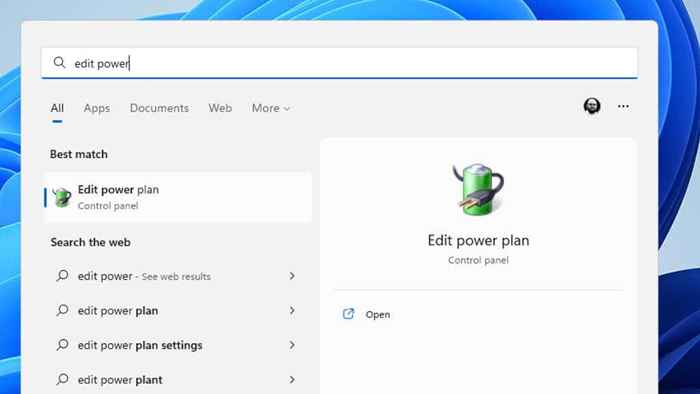
- Dalam tetingkap Tetapan Pelan Edit, pilih Tukar Tetapan Kuasa Lanjutan.
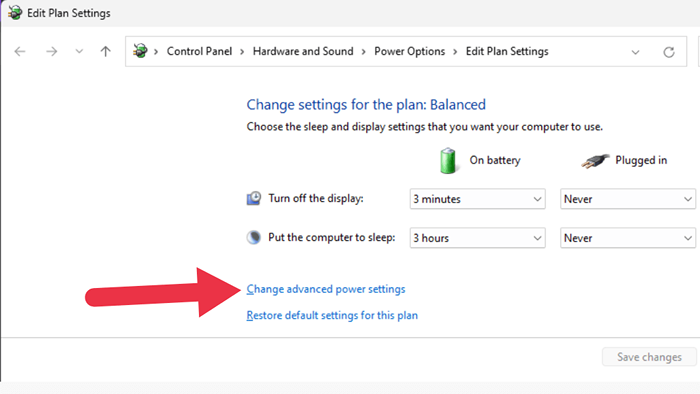
- Dalam tetingkap Pilihan Kuasa, cari Tetapan USB> Tetapan Susuhan Selektif USB, dan kemudian pilih untuk mengaktifkan atau melumpuhkan fungsi pada bateri, kuasa AC, atau kedua -duanya.
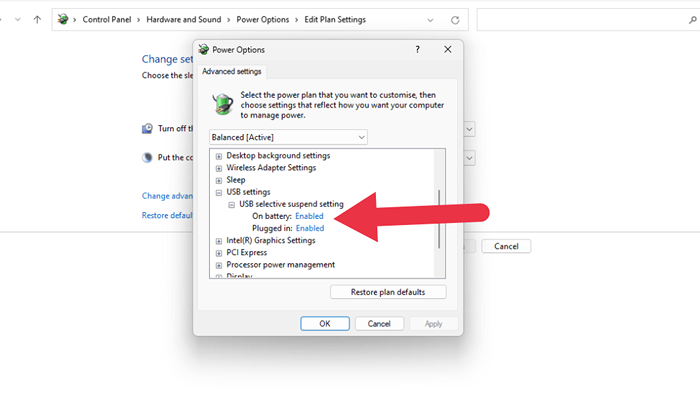
Sekiranya anda tidak melihat pilihan di bawah Pengurusan Kuasa, anda boleh mencuba mematikannya di Pengurus Peranti.
- Buka menu Mula, ketik Pengurus Peranti, dan pilih hasilnya apabila ia muncul.
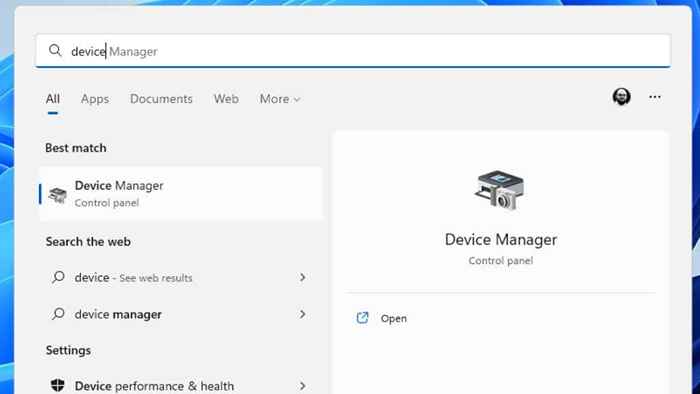
- Kembangkan bahagian Pengawal Bas Serial Universal, kemudian klik kanan pada hab root atau hab generik dan pilih sifat.
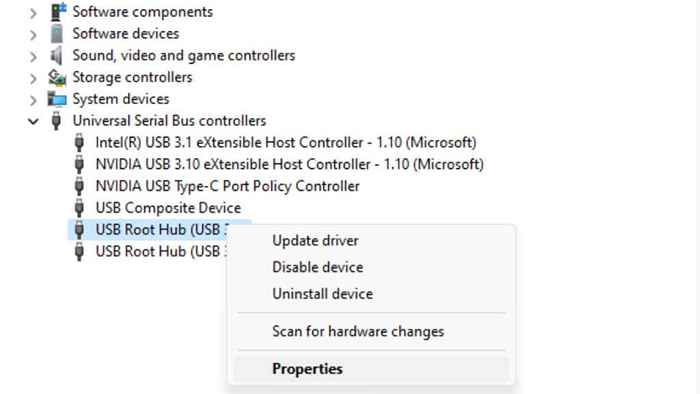
- Di bawah tab Pengurusan Kuasa, nyahtanda "Benarkan komputer ini mematikan peranti ini," kemudian pilih OK untuk menyimpan perubahan anda.
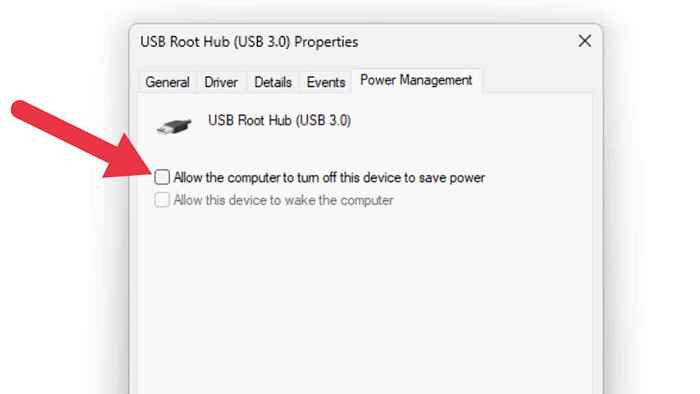
8. Beralih ke standard wayarles proprietari

Beberapa papan kekunci wayarles menawarkan pilihan antara bluetooth atau penyesuai wayarles proprietari yang sepatutnya datang dengan papan kekunci. Sebagai contoh, penerima bersatu logitech berfungsi dengan banyak papan kekunci Logitech Bluetooth. Sekiranya anda menghadapi masalah yang berkaitan dengan Bluetooth, ini adalah satu penyelesaian yang dapat menyelesaikan masalah pemotongan anda.
9. Pasangkan papan kekunci anda ke port USB yang berbeza
Oleh kerana USB pertama kali diperkenalkan kepada komputer rumah pada akhir 90 -an, ia sentiasa mempunyai bug misteri yang ganjil di mana peranti USB tidak akan berfungsi dengan betul di satu pelabuhan, tetapi akan berfungsi dengan baik di tempat lain, walaupun kedua -dua pelabuhan menggunakan pengawal USB yang sama.
Sebenarnya terdapat banyak sebab mengapa ini berlaku, tetapi dalam setiap situasi penyelesaiannya biasanya memindahkan papan kekunci ke port USB yang berbeza atau untuk memindahkan penerima USB tanpa wayar ke pelabuhan lain.
10. Pasangkan papan kekunci anda terus ke PC
Sebilangan papan kekunci tanpa wayar memberi anda pilihan untuk menggunakan sambungan berwayar. Jadi jika papan kekunci Bluetooth anda terus memutuskan sambungan, anda boleh menggunakan kabel. Walaupun hanya sebagai pembaikan sementara!
Sekiranya anda menggunakan papan kekunci berwayar melalui hab atau melalui peranti USB yang lain, cuba pasang papan kekunci terus ke komputer. Keluarkan sambungan kabel juga. Sekiranya mana -mana peranti antara papan kekunci dan komputer tidak berfungsi dengan betul, mereka mungkin mengganggu papan kekunci.

Pastikan untuk memasukkan papan kekunci ke salah satu port USB secara langsung di papan induk di PC desktop. Itu bermaksud mengelakkan menggunakan port USB depan atau mana -mana port yang menggunakan kabel lanjutan dari papan induk.
Sekiranya masalahnya berterusan walaupun dipasang ke port USB yang disambungkan terus ke papan induk, ia mungkin menjadi masalah dengan pemandu chipset motherboard.
11. Nyahpasang dan pasang semula papan kekunci dalam Pengurus Peranti
Sekiranya tidak ada petua di atas menyelesaikan masalah anda, helah terakhir yang patut dicuba adalah mengeluarkan papan kekunci dari Pengurus Peranti dan memasangnya semula.
- Klik kanan pada butang Menu Mula dan pilih Pengurus Peranti.
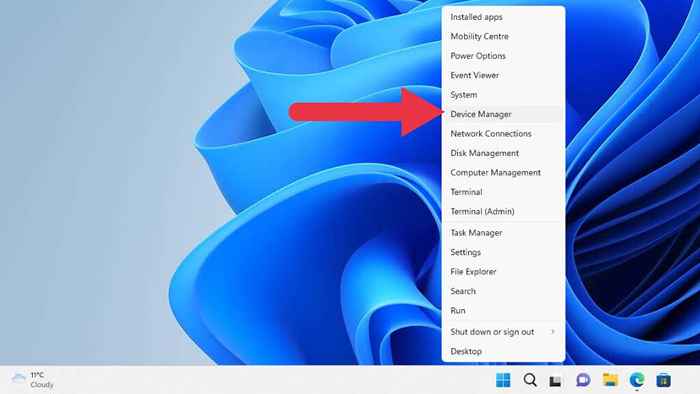
2. Kembangkan bahagian papan kekunci, anda mungkin perlu mengembangkan kategori teratas terlebih dahulu jika ini adalah kali pertama anda menggunakan Pengurus Peranti. Cari papan kekunci yang anda hadapi, kemudian klik kanan di atasnya. Pilih peranti Uninstall.
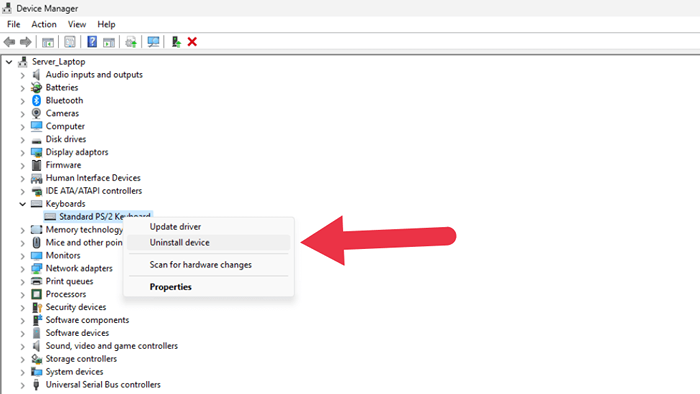
3. Pilih Uninstall lagi dalam tetingkap pengesahan yang muncul. Jangan cubaan untuk mengeluarkan pemandu untuk peranti ini jika anda diminta. Anda mungkin mahu mengeluarkan pemacu papan kekunci pada percubaan kedua jika kaedah ini tidak berfungsi buat kali pertama.
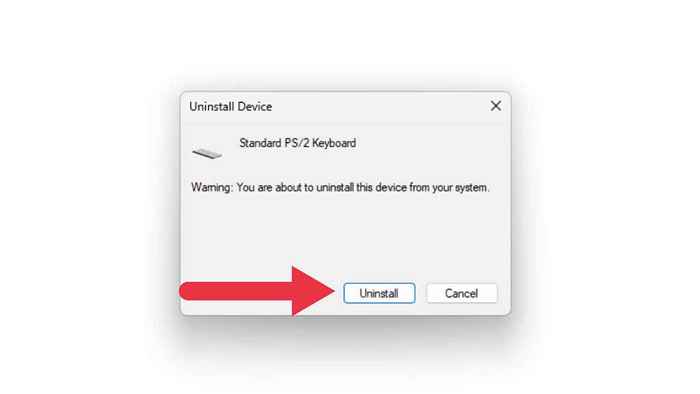
4. Sekarang papan kekunci harus hilang dari senarai peranti. Pilih Tindakan> Imbas untuk Perubahan Perkakasan.
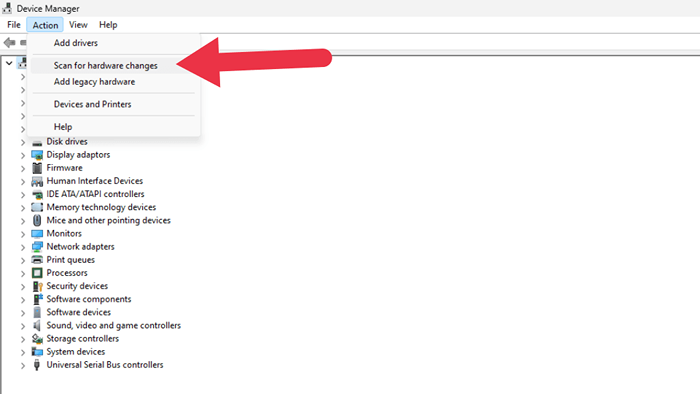
Senarai itu harus berkilauan beberapa kali apabila ia menyegarkan, dan papan kekunci kini harus kembali ke tempat yang sama. Cuba gunakan papan kekunci sekali lagi untuk melihat apakah masalah pemotongan telah diselesaikan.
- « Cara Menurunkan Google Chrome ke Versi Lama
- Stick TV Fire Terjebak di logo TV Fire atau Amazon? 8 pembetulan untuk dicuba »

